作業領域を傾けて表示するには、UCS(ユーザ座標系)を使用します。
参照先の図面に合わせて図面を傾ける方法です。
マウス操作をメインに操作説明します
(コマンド操作をメインの説明は こちら)
下記の辺に合わせて画面を傾けます。
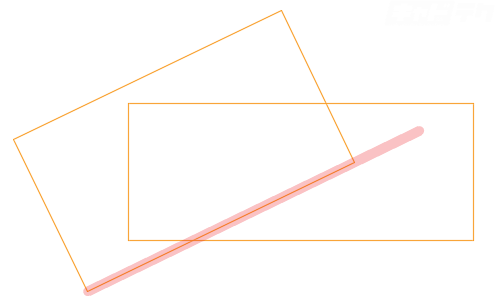
目次
UCSアイコンを表示する
(操作方法)
表示タブ→[ビューポートツール]パネル→[UCSアイコン]ボタン
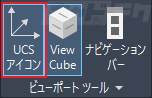
UCSアイコンを移動・回転する
(操作方法)
UCSアイコンのピックボックスをクリック
↓
グリップ点を再度クリック
↓
UCSアイコンを参照先へ移動
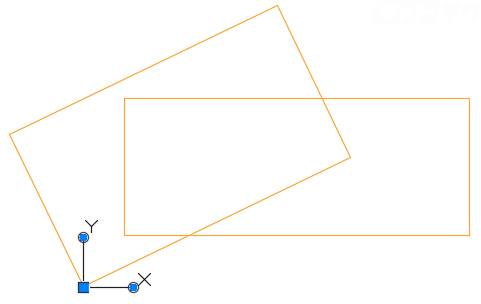
↓
UCSアイコンのX(またはY)軸のグリップ点にカーソルを重ねる
↓
メニューが表示→[Z軸を中心に回転]
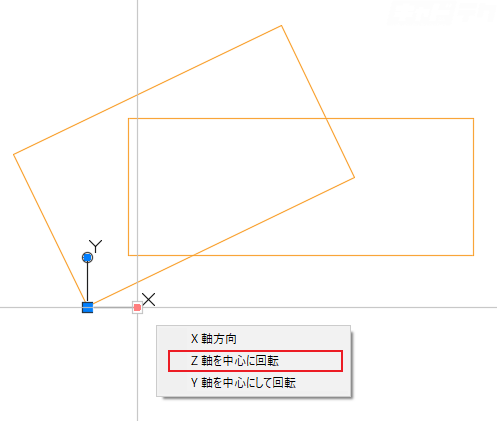
↓
参照先の角度を指定
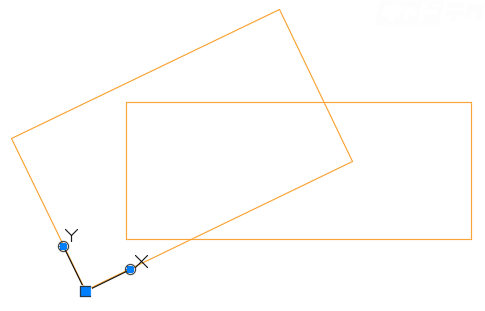
画面表示をUCSに合わせて傾ける
(操作方法)
メニューバー→[表示]→[3Dビュー]→[プランビュー]→[現在のUCS]
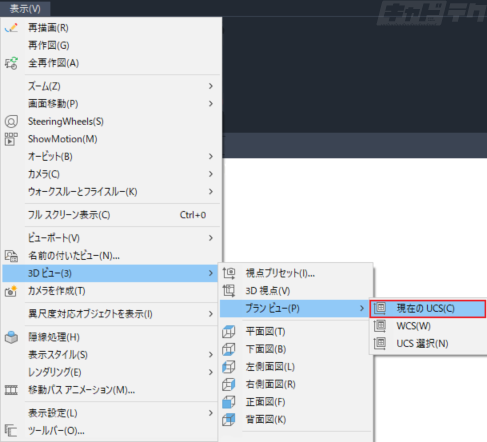
UCSを原点に戻す
(操作方法)
UCSアイコンの基点にカーソルを重ねる
↓
メニューが表示→[ワールド]
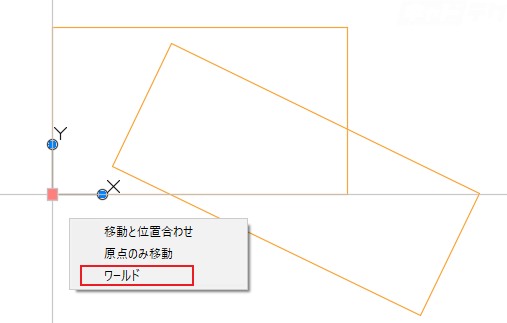
傾けた画面表示を元に戻す
(操作方法)
メニューバー→[表示]→[3Dビュー]→[プランビュー]→[ワールド]
UCSを登録する
(操作方法)
メニューバー→[ツール]→[UCS管理]
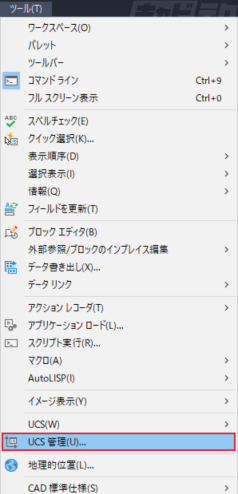
↓
[UCS定義管理]ダイアログ
↓
現在のUCS[Unnamed]選択
↓
右クリック→メニュー表示→[名前変更]→名前を指定
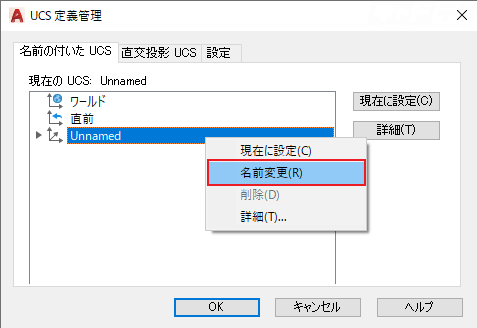
↓
OK
登録したUCSに合わせて画面を傾ける
(操作方法)
メニューバー→[表示]→[3Dビュー]→[プランビュー]→[UCS選択]
↓
UCS名を入力→Enter
※登録名称一覧を表示する場合は、UCS名入力時に「?(一覧)」を選択し * を入力すると、 テキストウインドウが立ち上がり、登録された座標系の一覧が表示されます。


